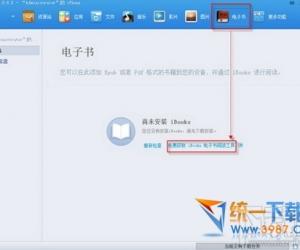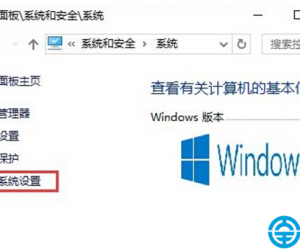Windows7系统无法启用网络发现怎么解决 Win7电脑如何启用网络发现方法步骤
发布时间:2017-10-15 20:59:04作者:知识屋
Windows7系统无法启用网络发现怎么解决 Win7电脑如何启用网络发现方法步骤 网络发现是一种网络设置,该设置会影响您的计算机是否可以找到网络上的其他计算机和设备,以及网络上的其他计算机是否可以找到您的计算机。在Win7的系统的网络中无法看到工作组内其他人的电脑,那是因为没有开启网络发现,那要如何开启网络发现呢?今天,就由知识屋小编和大家说一下Win7开启网络发现的方法。
方法如下:
1、首先第一步我们需要做的就是进入到电脑的桌面上,然后在桌面上找到左下角开始菜单按钮,这个时候我们就要使用电脑的鼠标对其进行点击操作,这个时候就会弹出一个选项列表,我们直接在里面对控制面板进行选择就可以了,然后继续进行下一步的操作。

2、打开控制面板后在查看方式里选择“类别”,然后继续进行下一步的操作。

3、之后选择“网络和Internet”,继续往下看。

4、然后选择“网络和共享中心”就可以了。

5、点击“更改高级共享设置”,继续往下看。

6、这是最后一步了,我们直接选择“启用网络发现”然后点击“保存修改”即可。这就是全部的操作过程了,是不是很简单呢?

对于我们在遇到了这样的电脑难题的时候,那么我们就可以利用到上面给你们介绍的解决方法进行处理,希望能够对你们有所帮助。
知识阅读
软件推荐
更多 >-
1
 一寸照片的尺寸是多少像素?一寸照片规格排版教程
一寸照片的尺寸是多少像素?一寸照片规格排版教程2016-05-30
-
2
新浪秒拍视频怎么下载?秒拍视频下载的方法教程
-
3
监控怎么安装?网络监控摄像头安装图文教程
-
4
电脑待机时间怎么设置 电脑没多久就进入待机状态
-
5
农行网银K宝密码忘了怎么办?农行网银K宝密码忘了的解决方法
-
6
手机淘宝怎么修改评价 手机淘宝修改评价方法
-
7
支付宝钱包、微信和手机QQ红包怎么用?为手机充话费、淘宝购物、买电影票
-
8
不认识的字怎么查,教你怎样查不认识的字
-
9
如何用QQ音乐下载歌到内存卡里面
-
10
2015年度哪款浏览器好用? 2015年上半年浏览器评测排行榜!